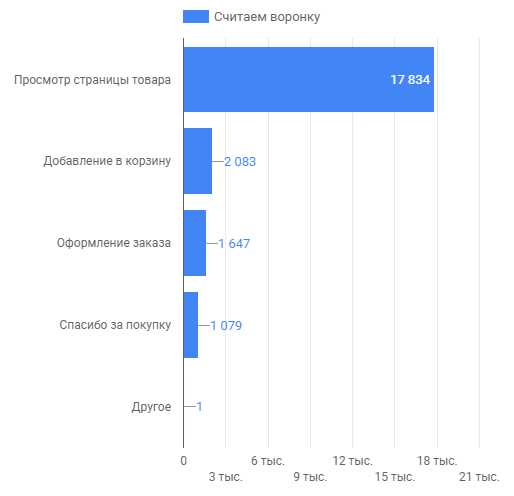
Воронка продаж — это последовательность шагов, которые пользователь проходит от первого контакта с вашим сайтом до совершения покупки. Осуществление мониторинга и анализа воронки продаж позволяет выявить слабые места в процессе продаж и оптимизировать его для достижения большей конверсии.
Google Tag Manager (GTM) — это инструмент, разработанный Google, который позволяет управлять и внедрять множество скриптов и тегов на сайте без необходимости изменения кода каждой страницы. Использование GTM для настройки воронки продаж позволяет значительно упростить процесс следования пользователей и анализа конверсии.
Для начала настройки воронки продаж через Google Tag Manager необходимо создать аккаунт в GTM и установить контейнер на сайт. После этого можно приступить к созданию тегов и переменных для отслеживания необходимых шагов пользователей на сайте, таких как показ баннера, клик на кнопку «Купить» и оформление заказа.
Шаг 1: Создание целей в Google Analytics
Перед тем, как настроить воронку продаж через Google Tag Manager, необходимо создать цели в Google Analytics. Целей в Google Analytics используются для отслеживания действий пользователей на сайте, таких как завершение покупки или заполнение формы.
Создание целей в Google Analytics является первым шагом в настройке воронки продаж. Для этого необходимо выполнить следующие действия:
- Войдите в свою учетную запись Google Analytics.
- Выберите нужный проект и перейдите во вкладку «Администрирование».
- Подключитесь к нужному представлению и перейдите в раздел «Цели».
- Нажмите на кнопку «Новая цель» и выберите тип цели, соответствующий вашим требованиям.
- Укажите описание цели, тип достижения и настройки цели.
- Нажмите на кнопку «Сохранить», чтобы создать цель.
После создания цели в Google Analytics, вы можете использовать ее в Google Tag Manager для настройки воронки продаж. Цели помогут вам отслеживать, на каком этапе пользователи покидают сайт и улучшать процесс продажи.
Шаг 2: Установка Google Tag Manager на ваш сайт
После того как вы создали учетную запись в Google Tag Manager, вам необходимо установить его на ваш сайт. Это позволит вам управлять множеством меток от разных сервисов без необходимости внесения изменений в исходный код вашего сайта.
Для начала у вас должен быть доступ к коду вашего сайта. Вам нужно найти файл с расширением .html или .php, в котором обычно находится шапка или подвал сайта. Различные CMS могут иметь разные места для вставки кода, поэтому необходимо обратиться к документации вашей CMS или связаться с разработчиками сайта.
Шаг 2.1: Добавление кода Google Tag Manager на ваш сайт
1. Скопируйте фрагмент кода Google Tag Manager, который вы получили при создании учетной записи.
2. Вставьте этот код непосредственно перед закрывающим тегом </head> в файле вашего сайта.
Шаг 2.2: Проверка установки Google Tag Manager
После того, как вы добавили код Google Tag Manager на ваш сайт, вам нужно проверить его работоспособность. Для этого выполните следующие действия:
- Откройте ваш сайт в новой вкладке браузера.
- Нажмите правой кнопкой мыши на любом месте на странице и выберите пункт «Просмотреть код страницы» или «Исследовать элемент» (зависит от вашего браузера).
- Перейдите во вкладку «Консоль» и введите команду dataLayer. Если вы видите массив с данными, значит установка пройдена успешно.
Шаг 2.3: Публикация контейнера Google Tag Manager
Последний шаг — опубликовать контейнер Google Tag Manager на вашем сайте. Для этого выполните следующие действия:
- В вашей учетной записи Google Tag Manager откройте контейнер, который вы хотите опубликовать.
- Перейдите на вкладку «Опубликовать» в верхнем меню.
- Нажмите кнопку «Опубликовать» в правом верхнем углу.
- Скопируйте фрагмент кода, который появится после публикации.
- Вставьте этот код непосредственно перед закрывающим тегом </body> в файле вашего сайта.
Шаг 3: Настройка воронки продаж в Google Tag Manager
После того, как вы создали события и задали цели в Google Analytics, можете приступать к настройке воронки продаж в Google Tag Manager.
Вот несколько шагов, которые вам потребуется выполнить:
- Войдите в свою учетную запись Google Tag Manager и выберите контейнер, для которого вы хотите настроить воронку продаж.
- Создайте новый тег, используя расширение Google Analytics.
- Настройте тег таким образом, чтобы он отслеживал события, связанные с вашей воронкой продаж. Например, добавьте событие «Просмотр страницы корзины» или «Оформление заказа».
- Создайте новую переменную в Google Tag Manager, которая будет отслеживать достижение цели.
- Настройте триггеры для тега, чтобы он активировался только при достижении вашей цели.
- Опубликуйте изменения в Google Tag Manager.
Поздравляю! Вы успешно настроили воронку продаж в Google Tag Manager. Теперь вы сможете отслеживать весь путь пользователей от первого контакта до финальной покупки и анализировать эффективность своих маркетинговых кампаний.
Не забывайте регулярно обновлять и улучшать вашу воронку продаж, чтобы она отражала актуальные данные и помогала вам достигать ваших целей в бизнесе.
Наши партнеры: